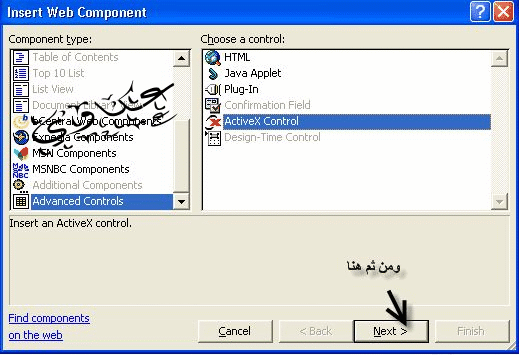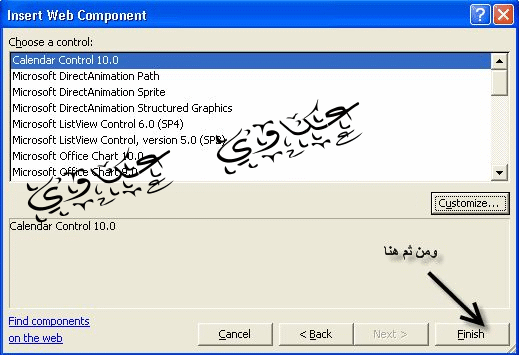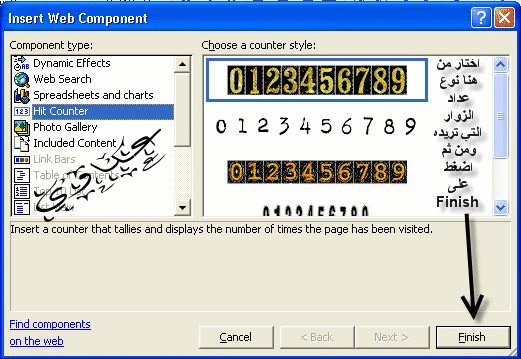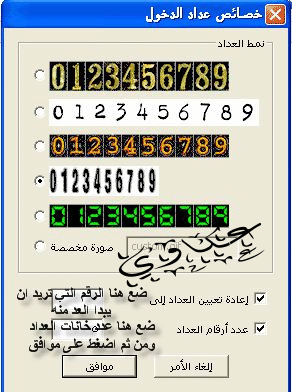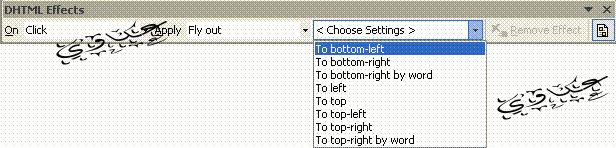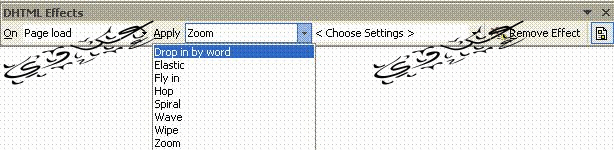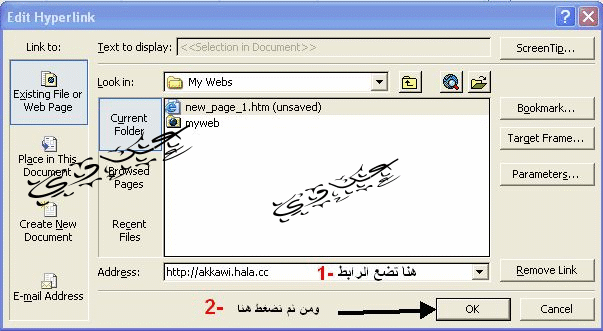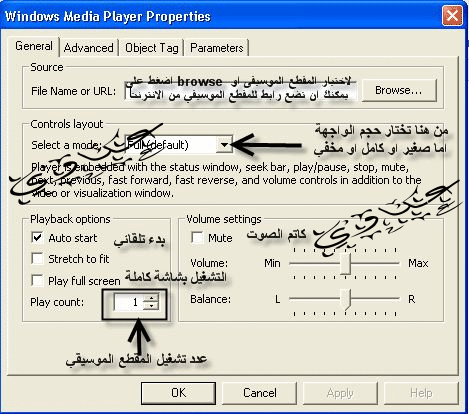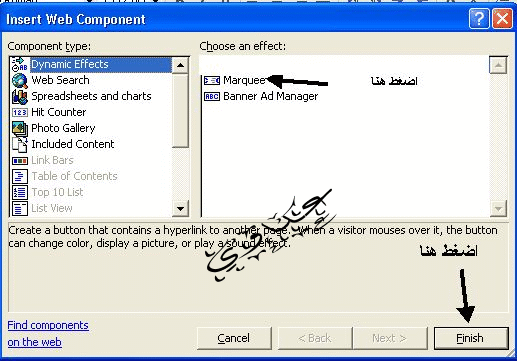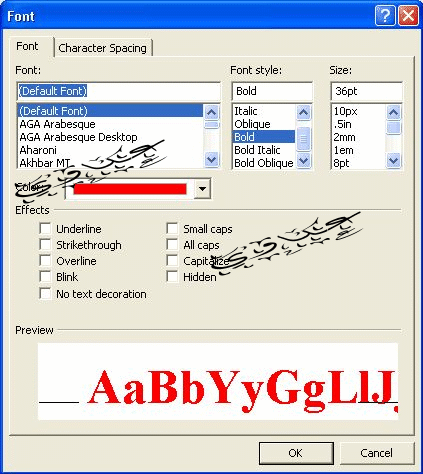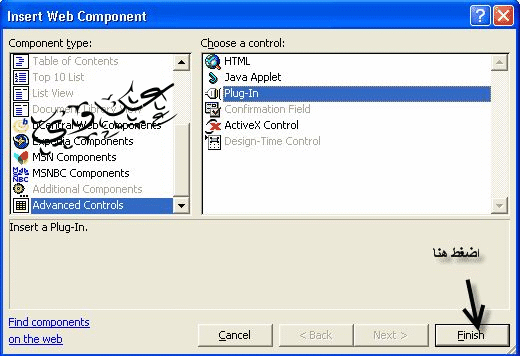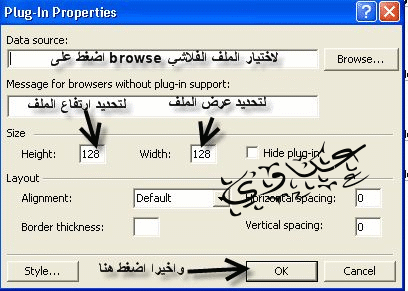السلام عليكم ورحمة الله وبركاته
مجموعة من الدروس حبيت ان انشرها في المنتدى لتكون مرجع للمبتدئين في
تصميم المواقع كما ممكن ان تفيد المتقدمين...مبدئيا قمت بعمل 14 درسا وان
شاء الله يزدادوا واتمنى لكم الاستفادة جميعا
الدرس الاول
شرح اساسيات التعامل مع برنامج الفرنت بيج
شرح الامور
الاساسية في برنامج الفرنت بيج وهي شرح للازرار في برنامج الفرنت بيج
واهمية هذه الازرار انها تسهل العمل عليكم وتعطيكم سرعة في التعامل مع
برنامج الفرنت بيج

1-صفحة جديدة
2-فتح صفحة
3-حفظ صفحة
4-البحث مثلا اذا اردت ادراج صورة ولا تعرف مكانها فيمكنك من خلال هذه الاداة ان
تبحث عنها
5-لتحميل صفحات النت الى الموقع فبعد ان تضغط عليها سيظهر لك مربع ضع فيه
عنوان موقعك ومن ثم سيظهر مربع اخر ضع فيه اسم المستخدم وكلمة السر وسيبدء
التحميل
6-يقوم هذا الزر باظهار جميع الملفات والمجلدات الموجودة في مجلد my webs
الخاص بالصفحات التي تعملها فيظهرهم هلى شمال الصفحة بحيث يمكنك من فتح الملفات
بسرعة دون الحاجة الى الضغط على زر فتح صفحة ومن ثم البحث
7-طباعة صفحة
8-استعراض الصفحة في متصفح قبل ما تحفظ الصفحة
9-المدقق الاملائي
10-قص
11-نسخ
12-لصق
13-زر عمل جميل جدا اذا مثلا قمت بكتابة نص وحددت نوع الخط وحجمه ولونه ومن
ثم كتبت نص اخر فبدل ما تقوم بعمل التنسيقات مرة اخرى فهذا الزر هو الحل قم اولا
بتحديد النص السابق الجاهز ومن ثم اضغ طعلى هذا الزر مرتين ومن ثم اذهب الى
النص الجديد واضغط على النص مرة واحدة
14-زر الرجوع عن امر ما اذا قمت بامر ولا تريده قم بالضغظ عليه
15-زر اعادة عمل اذا قمت بامر ولم تريده فاضغظ على زر الرجوع ولكن غيرت رايك
واردت ان ترجع الى الامر السابق فاضغط على زر الاعادة
16-مكونات الويب:زر يحتوى على الكثير من العمليات التزيينية للنصوص والصور
17-ادراج جدول
18-ادراج صورة
19-اظهار شريط الرسم الموجود في اسفل البرنامج
20-اضافة رابط
21-عمل تحديث للصفحة:يمكنك استخدامه فقط في وضع ال preview
22-عمل توقيف للتحميل:يمكنك استخدامه فقط في وضع ال preview
23-عمل بنط للنص يعني تضخيم الكلام
24-عمل الكلام مائل
25-اضافة خط تحت الكلام
26-وضع النص في اليسار
27-توسيط النص
28-وضع النص في اليمين
29-اتجاه النص:من اليسار الى اليمين للكلام الاجنبي
30-اتجاه النص:من اليمين الى اليسار للكلام العربي
31-اعتبار الكتابة كلغة انكليزية
32-يستخدم هذا الزر في حال كنت تكتب بلغتين في سطر واحد حيث قد تظهر الكتابة
بشكل غير مرتب هذا الزر سيرتب النص وهو على عكس الزر السابق
33-تكبير النص
34-تصغير النص
35-ترقيم السطور
36-تحديد السطور بنقاط او اشكال مختلفة
37-تحريك النص الى اليسار
38-تحريك النص الى اليمين
39-اضافة اشكال معينة ام اطار للنص او خط ...الخ
------------
اما بالنسبة للازرار الموجودة داخل المستطيل الاحمر فهذه قمت بتحديدها داخل مستطيل
لانها لا تظهر دائما وهي خاصة بالصور فقط
ساشرح الازرار من اليسار الى اليمين تماما كالشرح السابق
1-اضافة صورة من ملف
2-للكتابة على الصور بحيث عند الضغ طعلى هذا الزر يظهر مربع على الصور فاكتب
فيه ما تريد ويمكنك وضع المربع اينما تريد ولكن نوع الصورة يجب ان يكون gif
3-تصغير النص تلقائيا thumbnail
4-زر تحريك الصورة بحيث يمكنك وضعها اينما تريد
5-جلب الصورة الى الامام بحيث تغطي ما تحتها
6-وضع الصورة في الخلف بحيث يصبح كل شيء فوقها
7-تدوير الصورة الى الشمال
8-تدوير الصورة الى اليمين
9-قلبها افقيا
10-قلبها عاموديا
11-التعديل على الالوان زيادة
12-عكس السابق
13-تفتيح الوان الصورة
14-عكس السابق
15-قص منطقة معبنة من الصوة فاضغط اولا على الزر ومن ثم سيظهر مربع على
الصورة اختار الجزء الذي تريد ومن ثم اضغط على الزر مرة اخرى حتى يتم قص الجزء
الذي اخترته
الزرين المطفئين لا دخل لهم بالتاثيرات على الصور اتركوهم
16-جعل الصورة شفافة احيانا تكون الصورة لها خلفية مثلا ابيض فبهذه الاداة تختفي
الخلفية للصورة طبعا الخلفية بلون واحد اما الخلفية المعقدة بالوان كثيرة فلن تتمكن من
نزعها بهذه الاداة ويجب ان تستخدم برنامج الفوتوشوب
17-تاثيرات على الوان الصورة فمثلا grayscale يعني جعل الوان الصورة بالابيض
والاسود
18-اضافة اطار للصورة
19-تغيير بحجم الصورة
20-جعل الماوس بوضعه الطبيعي يعني مثلا قمت بالضغظ على زر تحديد الشفافية فاذا
لم ترد ان تغير الشفافية فاضغط على هذا الزر
21-لاضافة رابط على كلام موجود على الصورة
22-نفس السابق ولكن شكل الاداة مختلف
23-نفس السابق ولكن شكل الاداة مختلف
24-تحديد منطقة معينة في الصورة التي تعمل عليها والقسم السابق سيختفي وبعد ان
تنتهي اضغط على الزر مرة اخرى حتى تظهر المنطقة الهدف من ذلك للتركيز على عملك
25-زر كما كان يعني بعد ما تعدل على الزر واضفت كلام واضفت روابط اذا لم يعجبك
ما عملته فاضغط على هذا الزر حتى ترجع الصورة كما كانت في الاساس
انتهى الدرس الاول
مجموعة من الدروس حبيت ان انشرها في المنتدى لتكون مرجع للمبتدئين في
تصميم المواقع كما ممكن ان تفيد المتقدمين...مبدئيا قمت بعمل 14 درسا وان
شاء الله يزدادوا واتمنى لكم الاستفادة جميعا
الدرس الاول
شرح اساسيات التعامل مع برنامج الفرنت بيج
شرح الامور
الاساسية في برنامج الفرنت بيج وهي شرح للازرار في برنامج الفرنت بيج
واهمية هذه الازرار انها تسهل العمل عليكم وتعطيكم سرعة في التعامل مع
برنامج الفرنت بيج

1-صفحة جديدة
2-فتح صفحة
3-حفظ صفحة
4-البحث مثلا اذا اردت ادراج صورة ولا تعرف مكانها فيمكنك من خلال هذه الاداة ان
تبحث عنها
5-لتحميل صفحات النت الى الموقع فبعد ان تضغط عليها سيظهر لك مربع ضع فيه
عنوان موقعك ومن ثم سيظهر مربع اخر ضع فيه اسم المستخدم وكلمة السر وسيبدء
التحميل
6-يقوم هذا الزر باظهار جميع الملفات والمجلدات الموجودة في مجلد my webs
الخاص بالصفحات التي تعملها فيظهرهم هلى شمال الصفحة بحيث يمكنك من فتح الملفات
بسرعة دون الحاجة الى الضغط على زر فتح صفحة ومن ثم البحث
7-طباعة صفحة
8-استعراض الصفحة في متصفح قبل ما تحفظ الصفحة
9-المدقق الاملائي
10-قص
11-نسخ
12-لصق
13-زر عمل جميل جدا اذا مثلا قمت بكتابة نص وحددت نوع الخط وحجمه ولونه ومن
ثم كتبت نص اخر فبدل ما تقوم بعمل التنسيقات مرة اخرى فهذا الزر هو الحل قم اولا
بتحديد النص السابق الجاهز ومن ثم اضغ طعلى هذا الزر مرتين ومن ثم اذهب الى
النص الجديد واضغط على النص مرة واحدة
14-زر الرجوع عن امر ما اذا قمت بامر ولا تريده قم بالضغظ عليه
15-زر اعادة عمل اذا قمت بامر ولم تريده فاضغظ على زر الرجوع ولكن غيرت رايك
واردت ان ترجع الى الامر السابق فاضغط على زر الاعادة
16-مكونات الويب:زر يحتوى على الكثير من العمليات التزيينية للنصوص والصور
17-ادراج جدول
18-ادراج صورة
19-اظهار شريط الرسم الموجود في اسفل البرنامج
20-اضافة رابط
21-عمل تحديث للصفحة:يمكنك استخدامه فقط في وضع ال preview
22-عمل توقيف للتحميل:يمكنك استخدامه فقط في وضع ال preview
23-عمل بنط للنص يعني تضخيم الكلام
24-عمل الكلام مائل
25-اضافة خط تحت الكلام
26-وضع النص في اليسار
27-توسيط النص
28-وضع النص في اليمين
29-اتجاه النص:من اليسار الى اليمين للكلام الاجنبي
30-اتجاه النص:من اليمين الى اليسار للكلام العربي
31-اعتبار الكتابة كلغة انكليزية
32-يستخدم هذا الزر في حال كنت تكتب بلغتين في سطر واحد حيث قد تظهر الكتابة
بشكل غير مرتب هذا الزر سيرتب النص وهو على عكس الزر السابق
33-تكبير النص
34-تصغير النص
35-ترقيم السطور
36-تحديد السطور بنقاط او اشكال مختلفة
37-تحريك النص الى اليسار
38-تحريك النص الى اليمين
39-اضافة اشكال معينة ام اطار للنص او خط ...الخ
------------
اما بالنسبة للازرار الموجودة داخل المستطيل الاحمر فهذه قمت بتحديدها داخل مستطيل
لانها لا تظهر دائما وهي خاصة بالصور فقط
ساشرح الازرار من اليسار الى اليمين تماما كالشرح السابق
1-اضافة صورة من ملف
2-للكتابة على الصور بحيث عند الضغ طعلى هذا الزر يظهر مربع على الصور فاكتب
فيه ما تريد ويمكنك وضع المربع اينما تريد ولكن نوع الصورة يجب ان يكون gif
3-تصغير النص تلقائيا thumbnail
4-زر تحريك الصورة بحيث يمكنك وضعها اينما تريد
5-جلب الصورة الى الامام بحيث تغطي ما تحتها
6-وضع الصورة في الخلف بحيث يصبح كل شيء فوقها
7-تدوير الصورة الى الشمال
8-تدوير الصورة الى اليمين
9-قلبها افقيا
10-قلبها عاموديا
11-التعديل على الالوان زيادة
12-عكس السابق
13-تفتيح الوان الصورة
14-عكس السابق
15-قص منطقة معبنة من الصوة فاضغط اولا على الزر ومن ثم سيظهر مربع على
الصورة اختار الجزء الذي تريد ومن ثم اضغط على الزر مرة اخرى حتى يتم قص الجزء
الذي اخترته
الزرين المطفئين لا دخل لهم بالتاثيرات على الصور اتركوهم
16-جعل الصورة شفافة احيانا تكون الصورة لها خلفية مثلا ابيض فبهذه الاداة تختفي
الخلفية للصورة طبعا الخلفية بلون واحد اما الخلفية المعقدة بالوان كثيرة فلن تتمكن من
نزعها بهذه الاداة ويجب ان تستخدم برنامج الفوتوشوب
17-تاثيرات على الوان الصورة فمثلا grayscale يعني جعل الوان الصورة بالابيض
والاسود
18-اضافة اطار للصورة
19-تغيير بحجم الصورة
20-جعل الماوس بوضعه الطبيعي يعني مثلا قمت بالضغظ على زر تحديد الشفافية فاذا
لم ترد ان تغير الشفافية فاضغط على هذا الزر
21-لاضافة رابط على كلام موجود على الصورة
22-نفس السابق ولكن شكل الاداة مختلف
23-نفس السابق ولكن شكل الاداة مختلف
24-تحديد منطقة معينة في الصورة التي تعمل عليها والقسم السابق سيختفي وبعد ان
تنتهي اضغط على الزر مرة اخرى حتى تظهر المنطقة الهدف من ذلك للتركيز على عملك
25-زر كما كان يعني بعد ما تعدل على الزر واضفت كلام واضفت روابط اذا لم يعجبك
ما عملته فاضغط على هذا الزر حتى ترجع الصورة كما كانت في الاساس
انتهى الدرس الاول
 منتديات صحاب بجد الشبابية
منتديات صحاب بجد الشبابية















 من طرف
من طرف